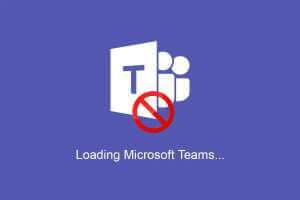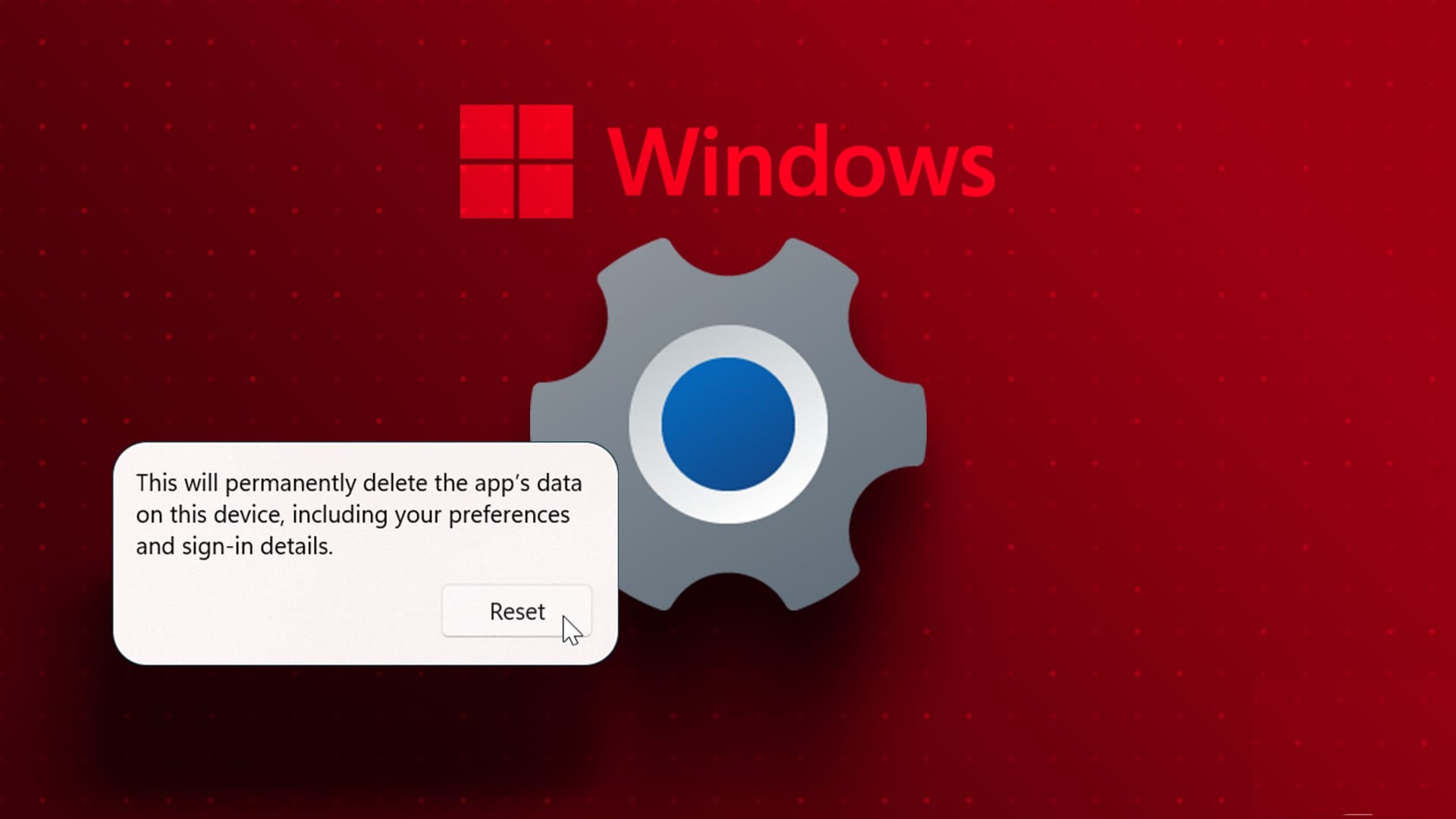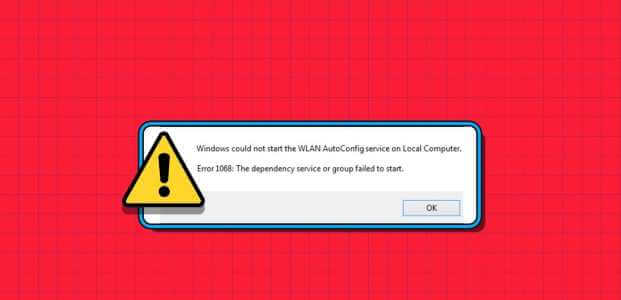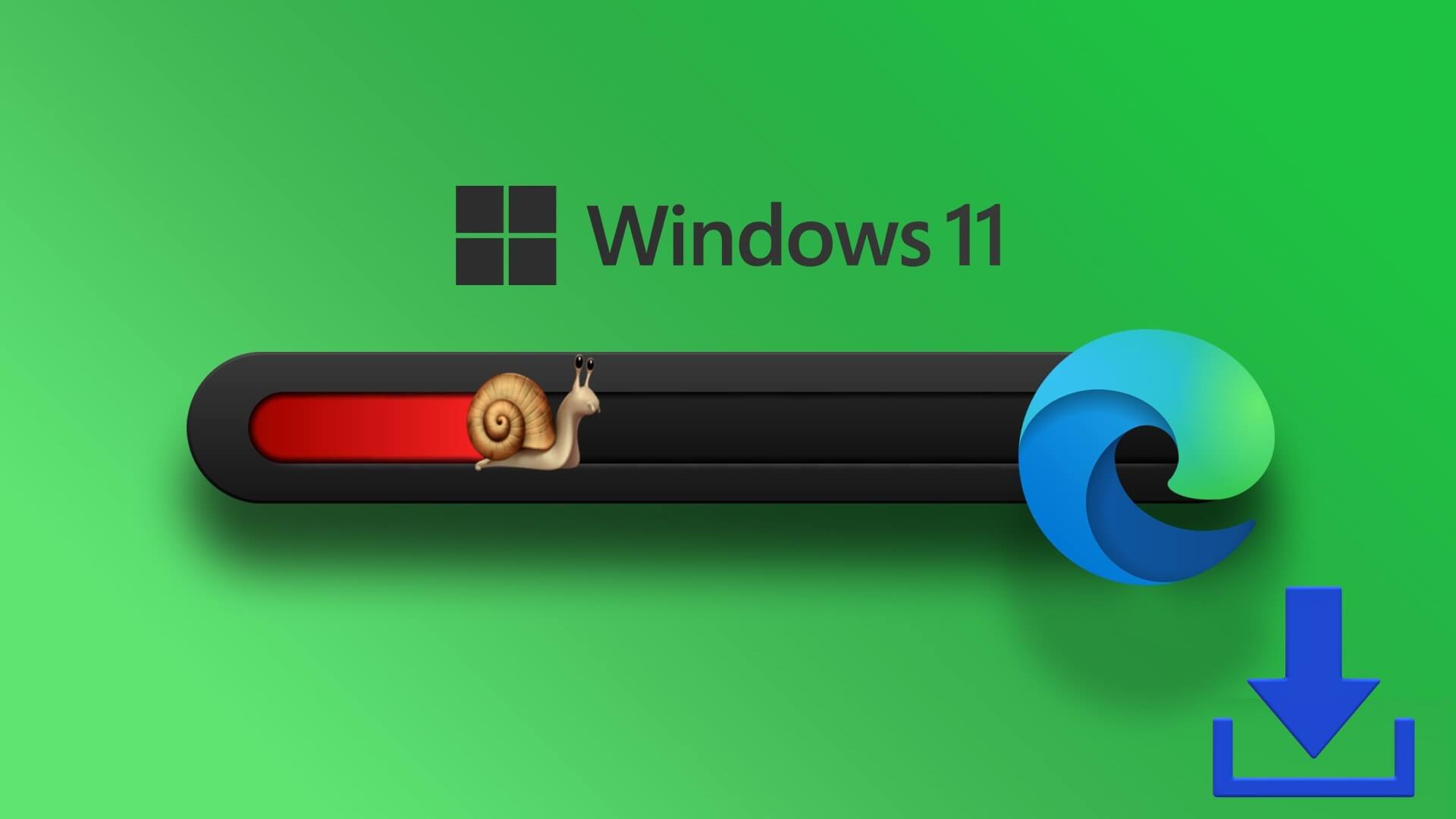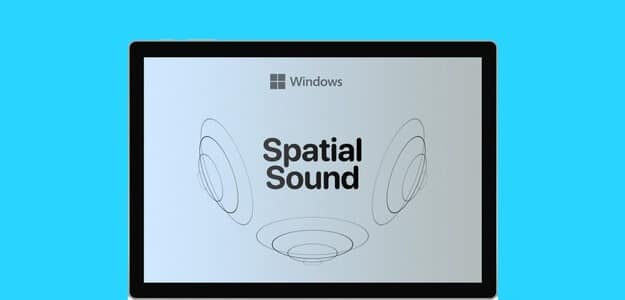Windows 11 umožňuje připojit a používat širokou škálu USB zařízení bez dalšího nastavování. Zážitek z plug-and-play se však může snadno zkazit, když vám systém Windows zobrazí chybu „Neznámé zařízení USB (Požadavek deskriptoru zařízení selhal)“. Tuto chybu může způsobit mnoho faktorů, jako jsou vadná zařízení USB, nefunkční porty a zastaralé ovladače. Když je obtížné určit přesnou příčinu, není se čeho obávat. Sestavili jsme tipy pro odstraňování problémů, které vám pomohou opravit neznámou chybu zařízení USB v systému Windows 11.

1. Znovu připojte zařízení USB k jinému portu
Pokud se s touto chybou setkáváte u všech svých zařízení, může se jednat o problém s konkrétním portem USB. Zkuste zařízení připojit k jinému portu.
Stejně tak, pokud připojujete něco jako externí pevný disk, stojí za to zkontrolovat, zda USB kabel nemá nějaké řezy nebo poškození.
2. Zkontrolujte změny hardwaru pomocí správce zařízení
Pomocí Správce zařízení v systému Windows můžete vynutit, aby počítač zkontroloval změny hardwaru a zjistil nová zařízení USB, která jste připojili. Pokud se jedná pouze o drobnou závadu, měl by systém Windows úspěšně rozpoznat vaše zařízení a neuvidíte chybovou zprávu „Zařízení USB nebylo rozpoznáno (žádost deskriptoru zařízení se nezdařila)“.
Krok 1: Stiskněte klávesu Windows + X a ze seznamu vyberte Správce zařízení.
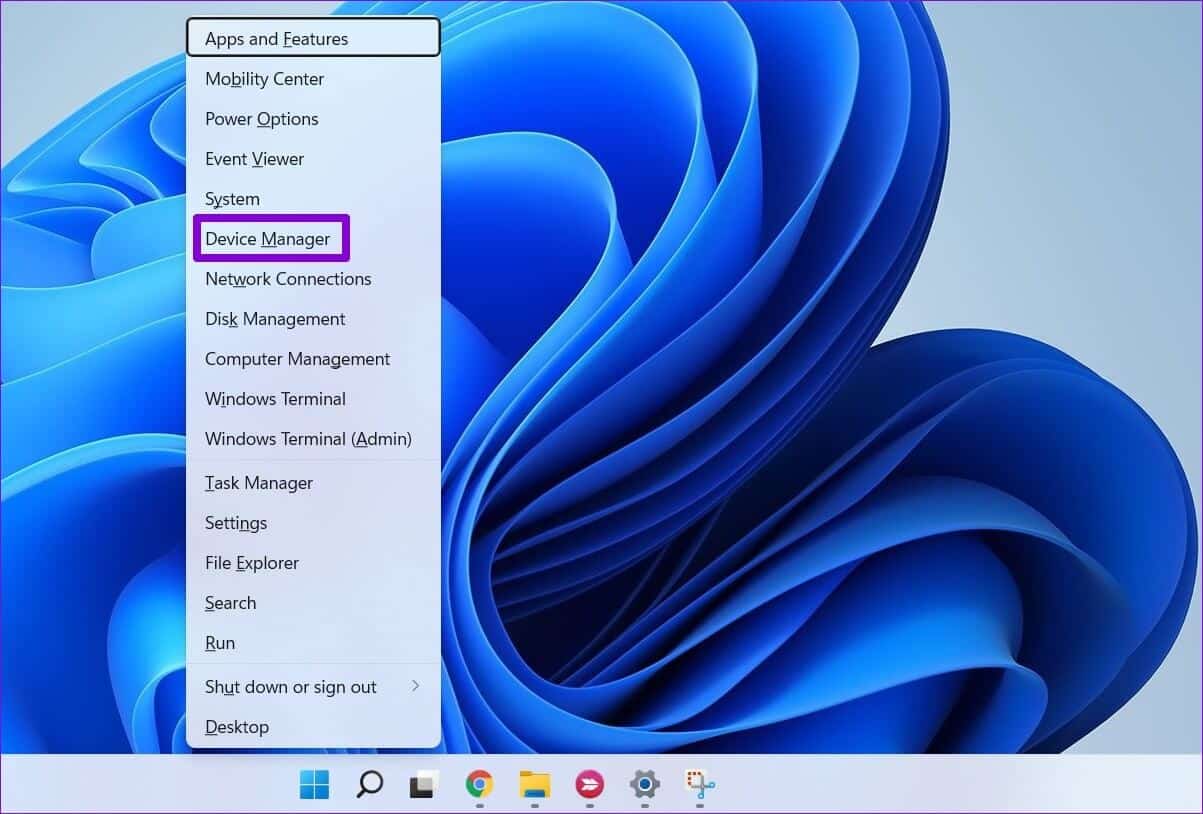
Krok 2: Klikněte na ikonu Vyhledat změny hardwaru v horní části.
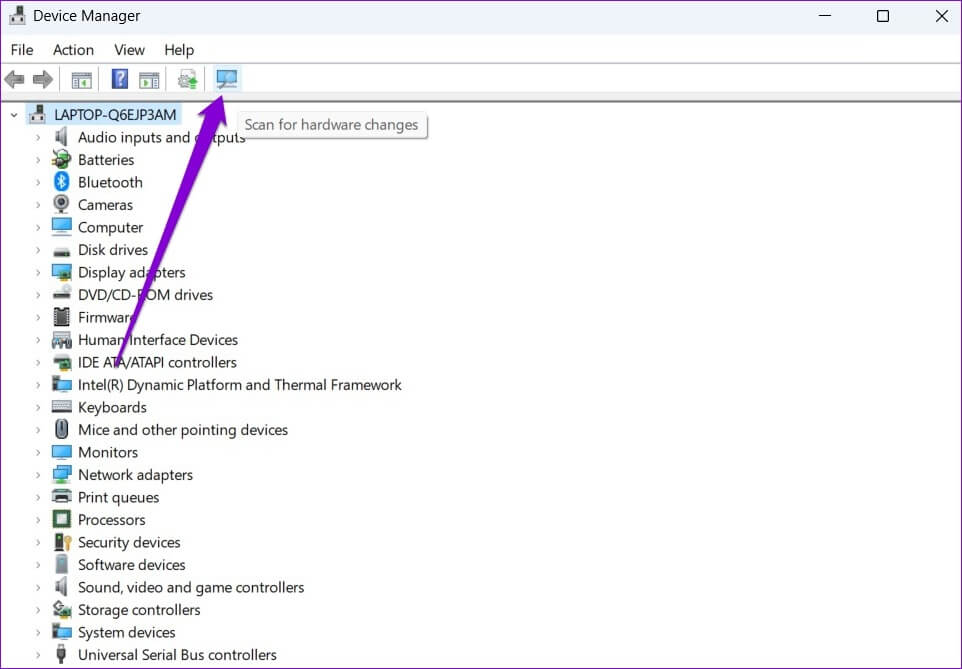
Počkejte, až systém Windows rozpozná připojená zařízení. Pokud vše půjde dobře, chyba je vyřešena.
3. Spusťte nástroj Windows Troubleshooting Tool
Spuštěním nástroje pro odstraňování problémů s hardwarem můžete systému Windows umožnit, aby zjistil a vyřešil jakékoli problémy související s hardwarem, které mohly k takovým chybám vést.
Krok 1: Otevřete nabídku Start, zadejte cmd a klikněte na Spustit jako správce.
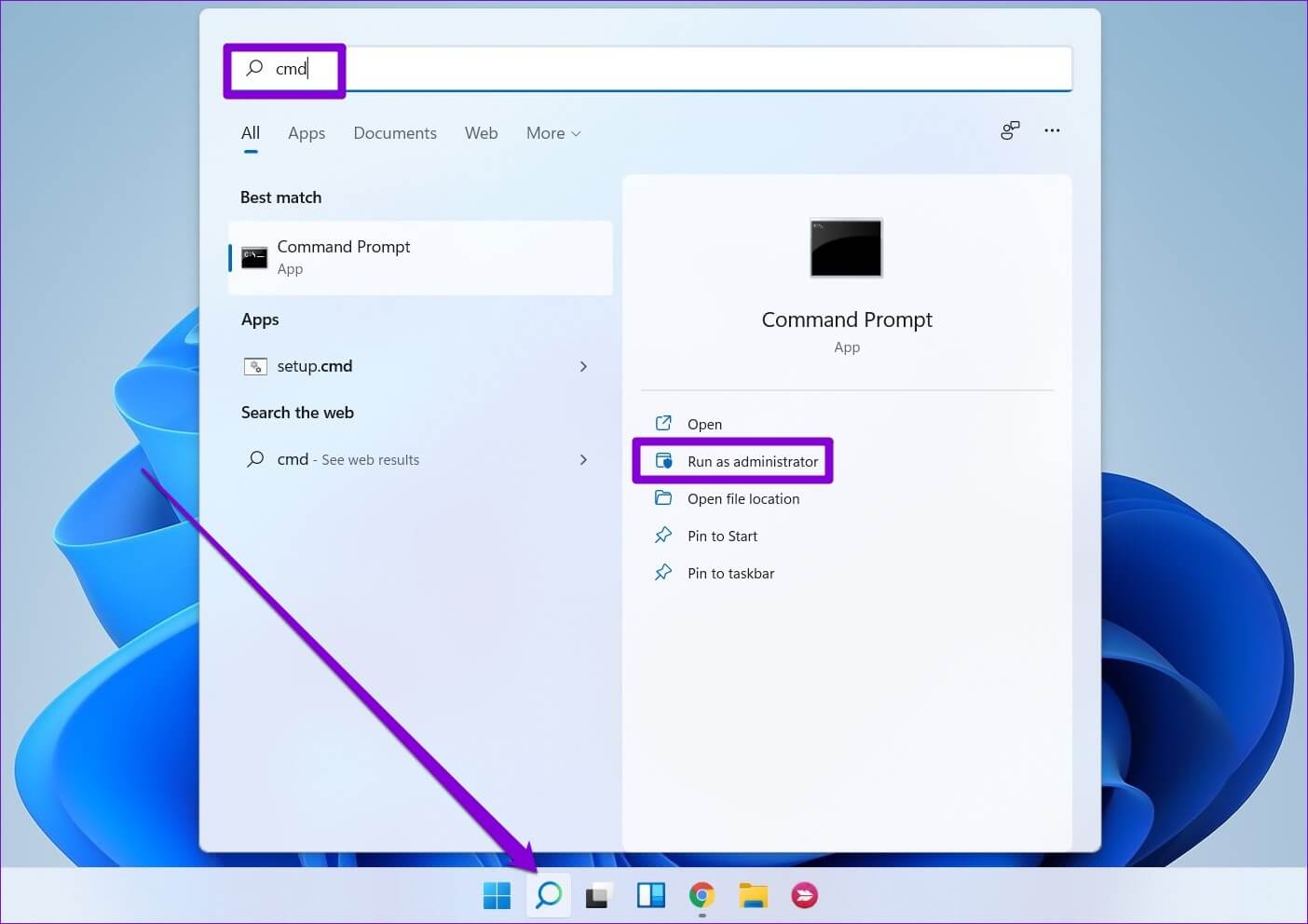
Krok 2: V konzole zadejte následující příkaz a stiskněte Enter.
msdt.exe -id DeviceDiagnostic
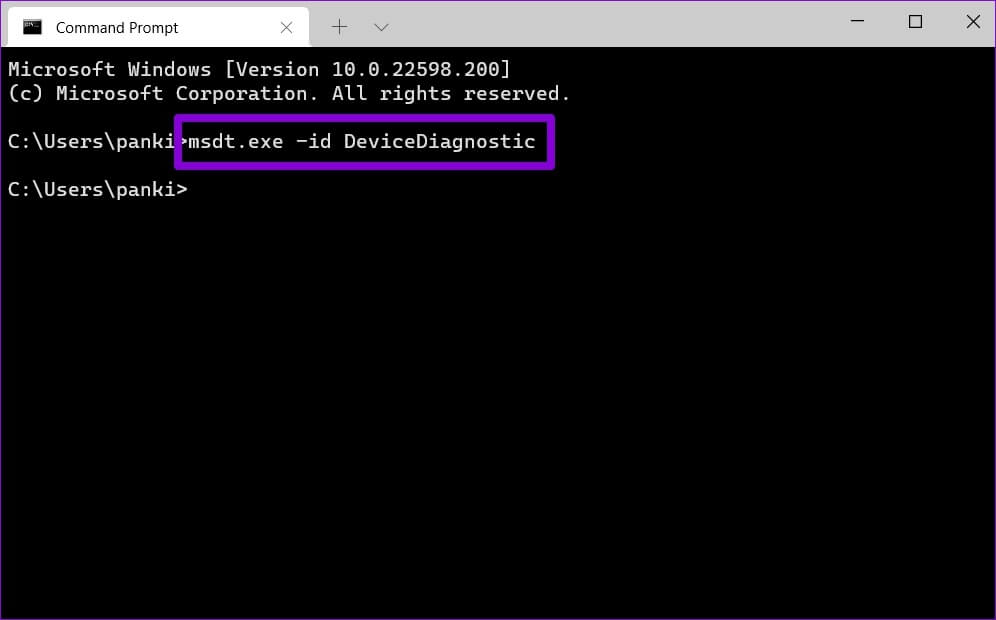
ةوة 3: V okně Hardware a zařízení stiskněte tlačítko Další, aby systém Windows mohl vyhledat případné problémy.
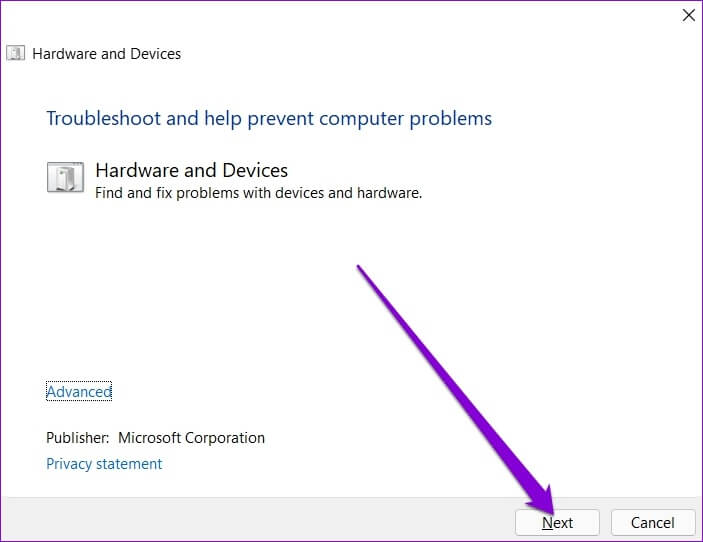
Pokud se objeví Automatická oprava, postupujte podle pokynů na obrazovce a dokončete proces odstraňování problémů. Poté restartujte počítač a zkontrolujte, zda je chyba vyřešena.
4. Znovu nainstalujte ovladač zařízení USB
může také vést Poškozené ovladače USB Nebo poškozený způsobí, že se v systému Windows zobrazí chyba „Neznámé zařízení USB (Požadavek deskriptoru zařízení selhal)“. Chcete-li tento problém vyřešit, můžete zkusit přeinstalovat ovladače pro konkrétní zařízení USB podle následujících kroků.
Krok 1: Klikněte na ikonu hledání na hlavním panelu, napište správce zařízení a stiskněte Enter.
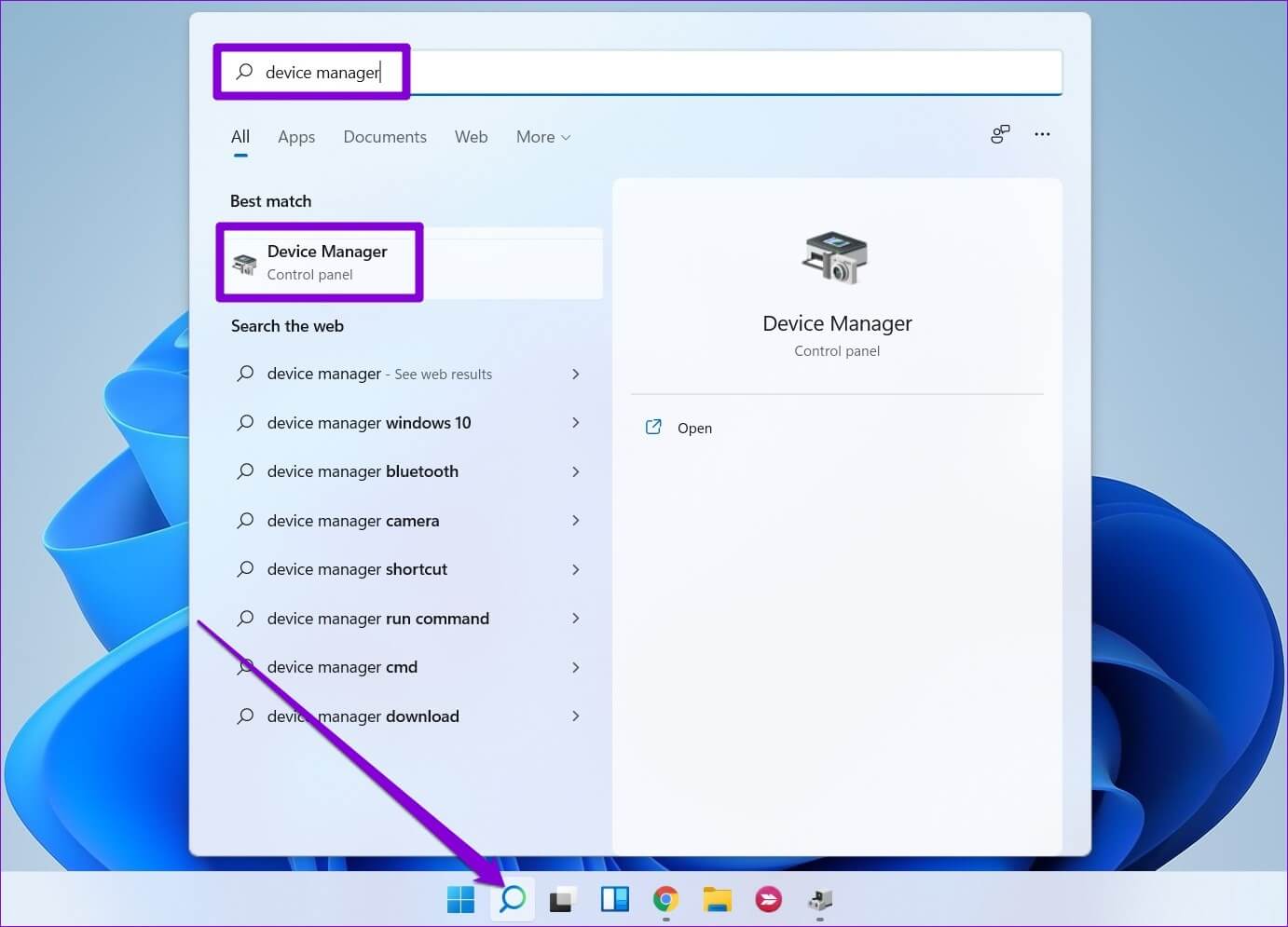
Krok 2: Poklepáním na položku „Řadiče sběrnice Universal Serial Bus“ ji rozbalte.
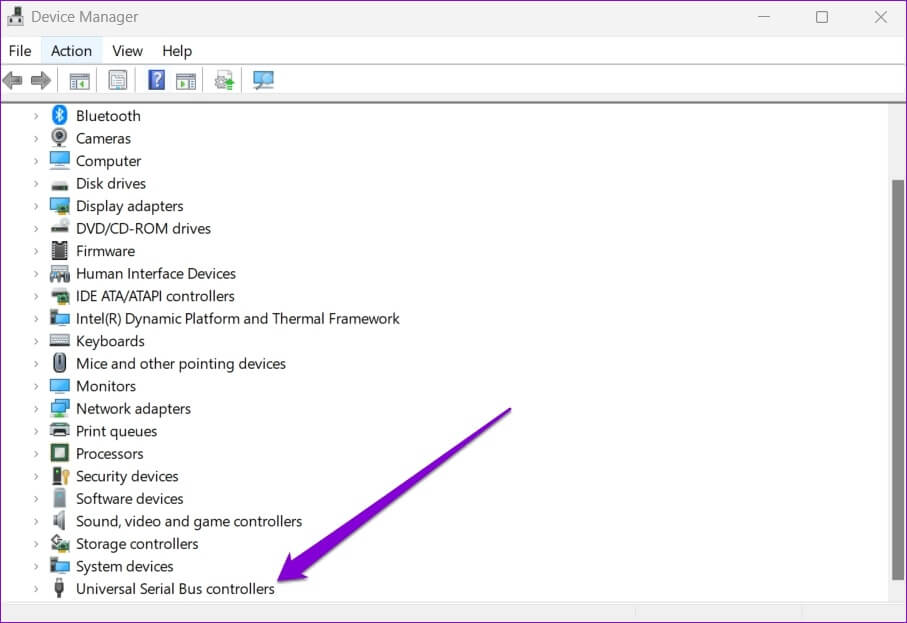
ةوة 3: Klikněte pravým tlačítkem na „Neznámé zařízení USB (Požadavek deskriptoru zařízení se nezdařil)“ a vyberte Odinstalovat zařízení.
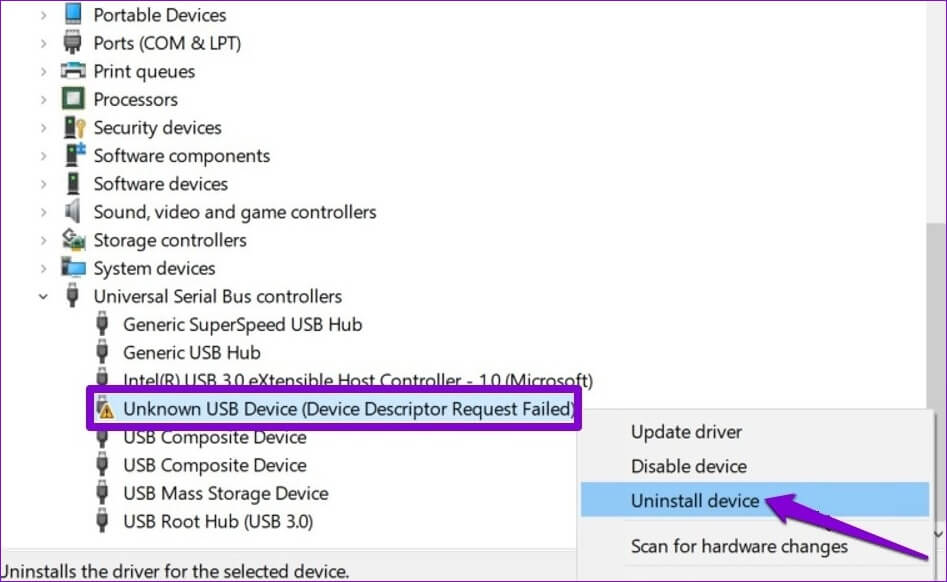
Po odstranění restartujte počítač, aby systém Windows mohl tyto ovladače znovu nainstalovat. Zkuste znovu připojit zařízení USB, abyste zjistili, zda je chyba vyřešena.
5. Aktualizujte ovladač USB ROOT HUB
Pokud výše uvedená metoda nefunguje, budete muset aktualizovat ovladače, které napájejí USB porty vašeho počítače. Je možné, že k chybě došlo pouze proto, že tyto ovladače jsou zastaralé.
Krok 1: Stisknutím klávesy Windows + R spusťte dialogové okno. Do pole Otevřít zadejte devmgmt.msc a stiskněte Enter.
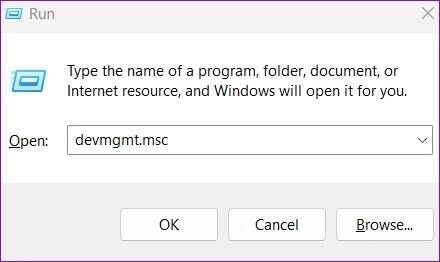
Krok 2: Poklepáním na položku Řadiče sběrnice Universal Serial Bus jej rozbalte.
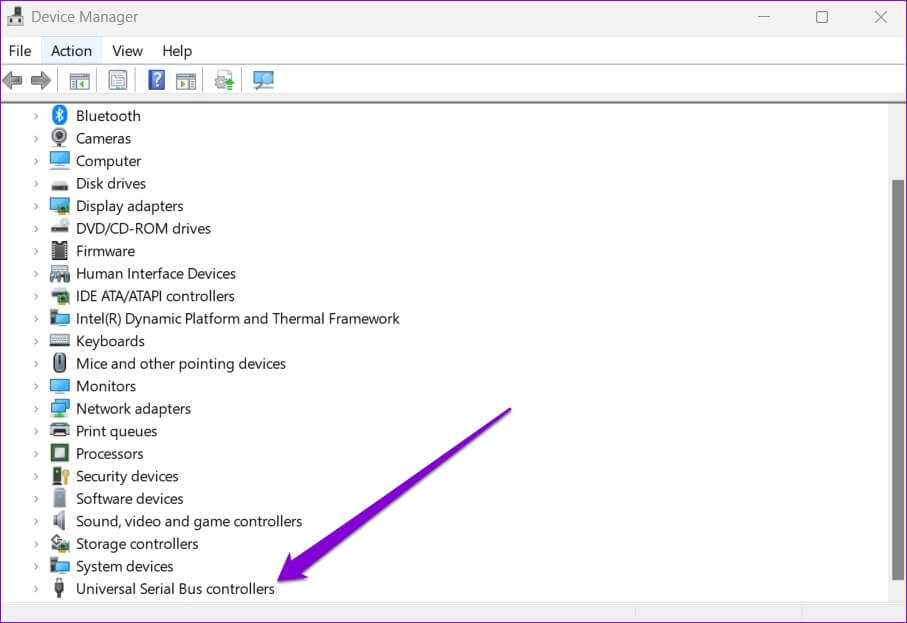
ةوة 3: Klikněte pravým tlačítkem na USB Root Hub a z nabídky vyberte Update Driver Software.
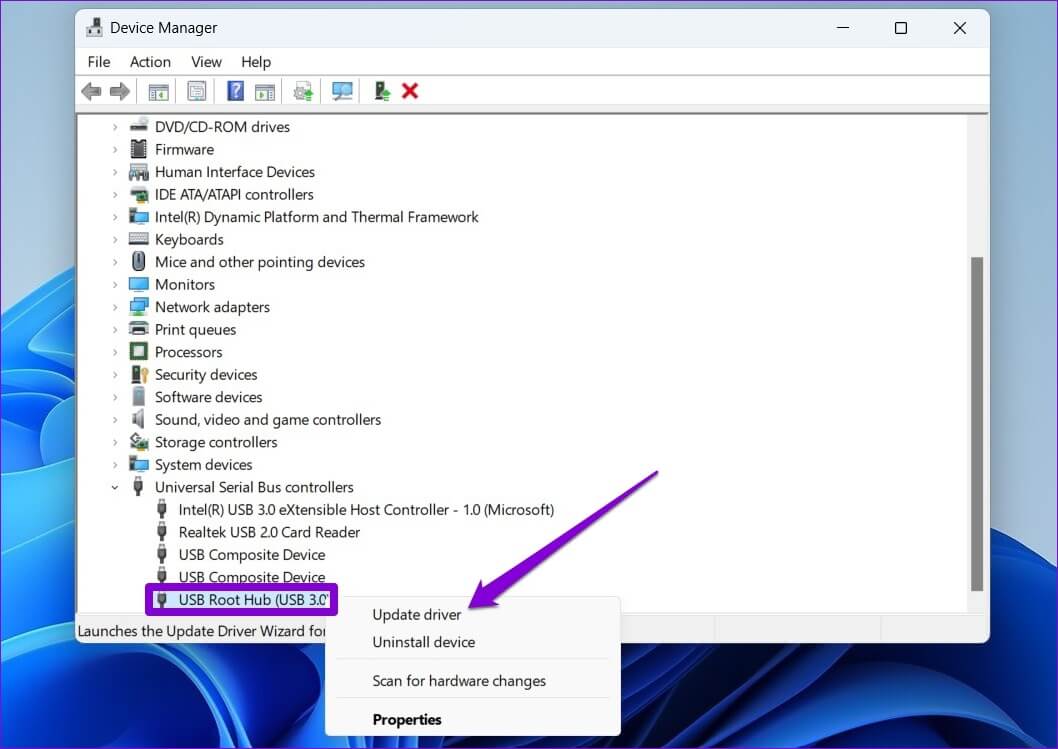
Aktualizujte ovladače podle pokynů na obrazovce. Pokud má váš počítač více portů USB, uvidíte více položek pro kořenový rozbočovač USB. V takovém případě budete muset aktualizovat ovladače pro každý z těchto portů.
6. Deaktivujte selektivní pozastavení USB
USB Selective Suspend je příjemná funkce ve Windows, která má tendenci pozastavit neaktivní USB zařízení, aby se snížila spotřeba energie. Abyste tomu zabránili, měli byste deaktivovat funkci USB Selective Suspend podle následujících kroků.
Krok 1: Stisknutím kláves Windows + S otevřete nabídku vyhledávání. Do vyhledávacího pole zadejte upravit plán napájení a klikněte na první výsledek, který se zobrazí.
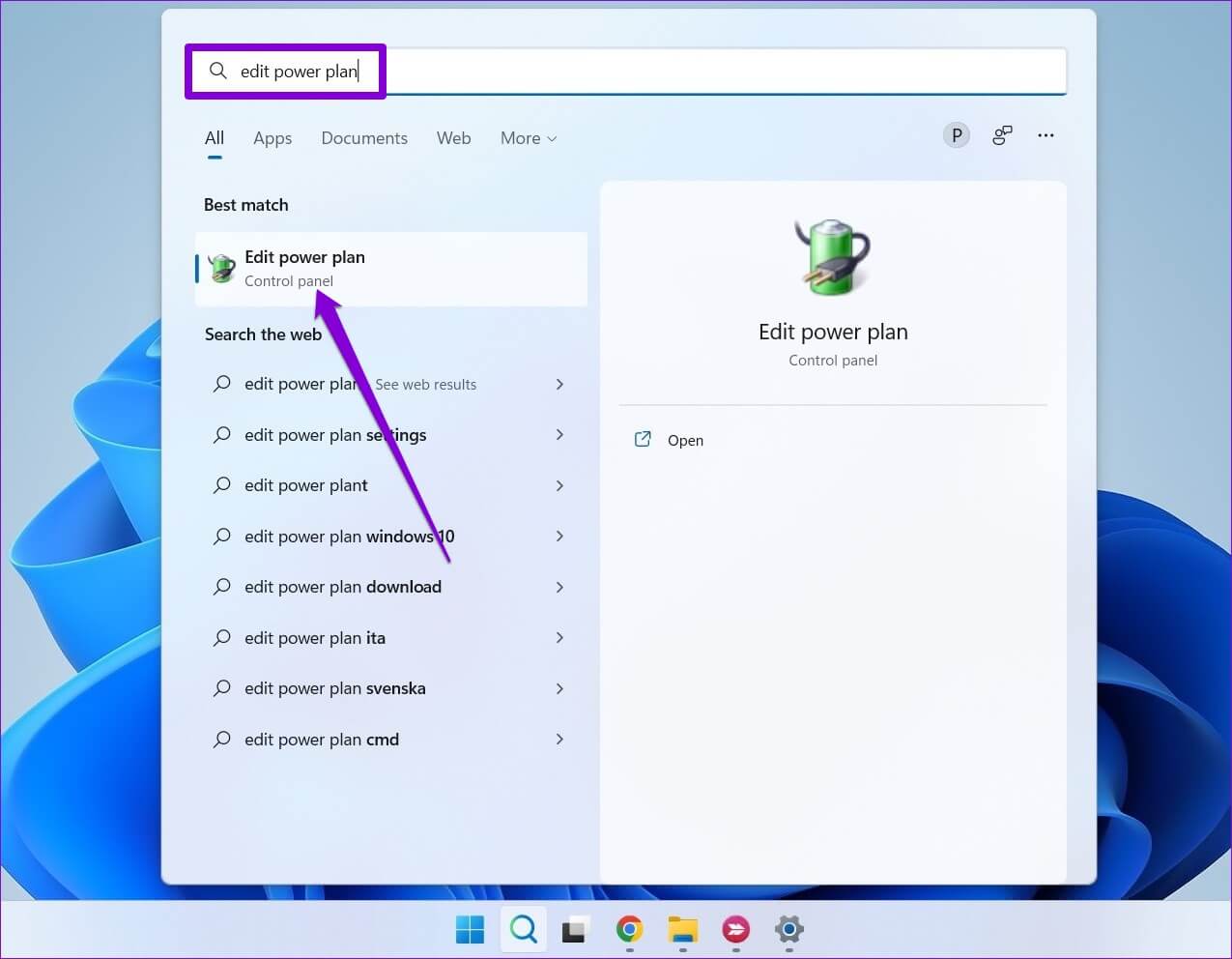
Krok 2: Klikněte na Změnit pokročilá nastavení napájení.
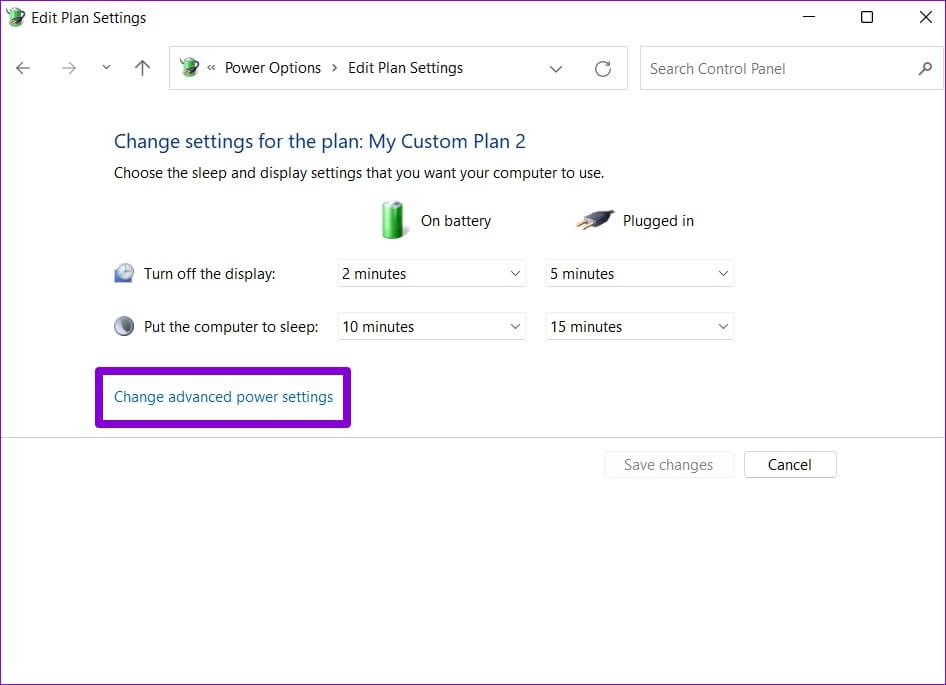
ةوة 3: V okně Možnosti napájení jej rozbalte poklepáním na Nastavení USB.
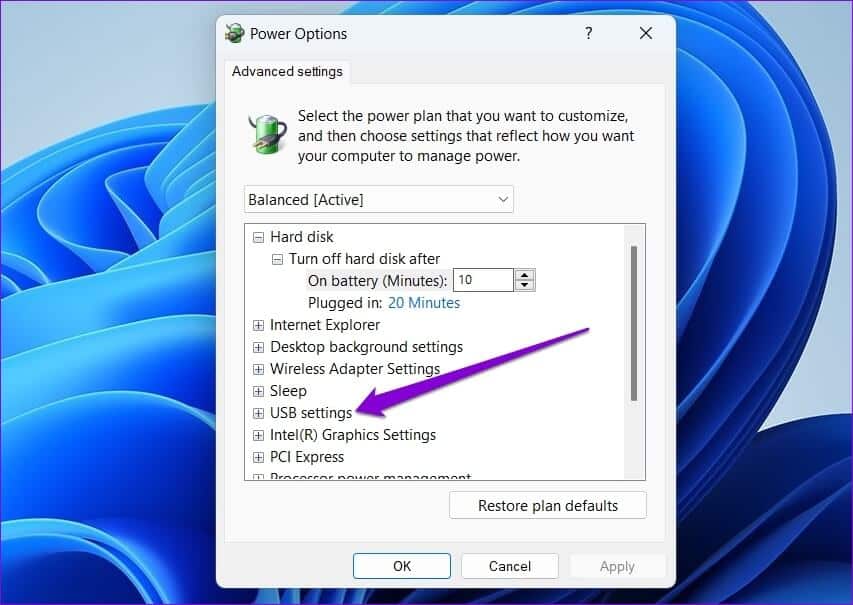
Krok 4: Rozbalte nabídku nastavení selektivního pozastavení USB a klikněte na Povoleno.
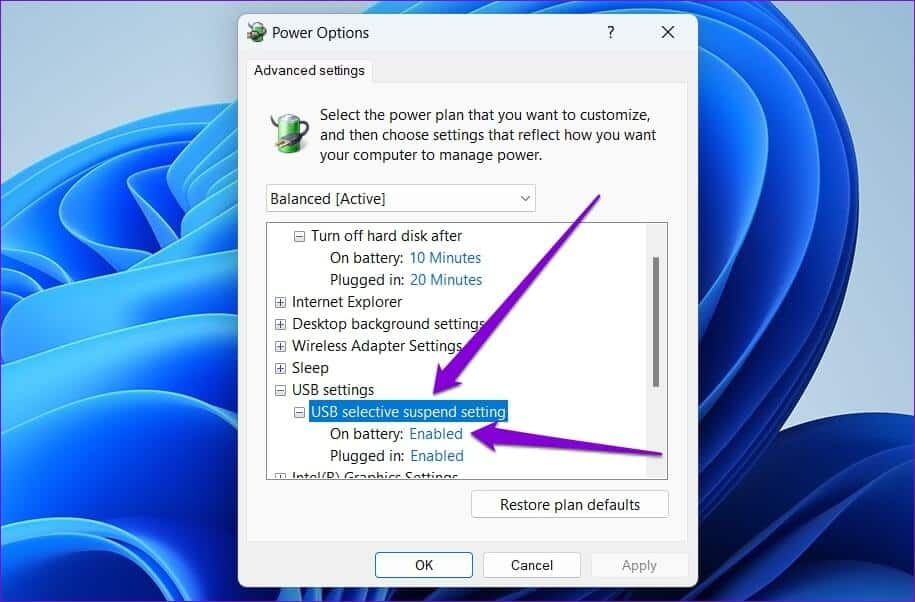
Krok 5: Pomocí rozevírací nabídky vedle položek Na baterii a Zapojeno zakažte selektivní pozastavení USB.
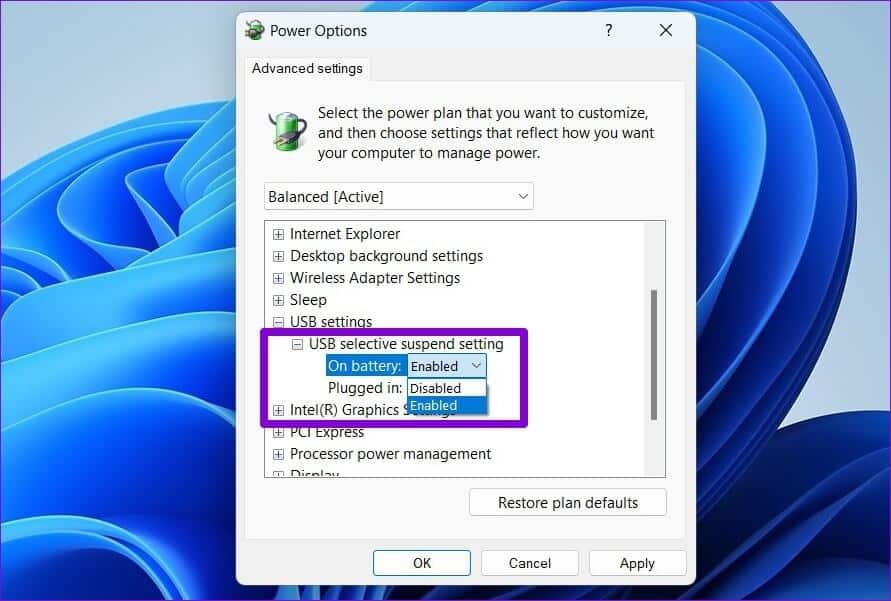
ةوة 6: Klepněte na tlačítko Použít a poté na tlačítko OK.

Zkuste znovu připojit zařízení USB, abyste zjistili, zda jej systém Windows dokáže rozpoznat.
Prozkoumejte neznámé
Může to být frustrující, když Systém Windows nedokáže rozpoznat na vašich zařízeních USB a upozorní vás chybou „Neznámé zařízení USB (Požadavek deskriptoru zařízení se nezdařil)“. Ve většině případů funguje opětovné připojení zařízení USB k jinému portu. Pokud ne, možná budete muset vyzkoušet jiná řešení v seznamu. Dejte nám vědět, které z výše uvedených řešení vám pomohlo opravit neznámou chybu zařízení USB v systému Windows 11 v komentářích níže.